Uwaga
Dostęp do tej strony wymaga autoryzacji. Może spróbować zalogować się lub zmienić katalogi.
Dostęp do tej strony wymaga autoryzacji. Możesz spróbować zmienić katalogi.
Symptomy
Podczas korzystania z programu Outlook występuje co najmniej jeden z następujących problemów:
Program Outlook stale wyświetla komunikat, taki jak "Wysyłanie wiadomości 4 z 6" na pasku postępu, mimo że nie ma żadnych wiadomości e-mail umieszczonych w kolejce. Ponadto program Outlook przestaje odpowiadać podczas próby jego zamknięcia. Na przykład na pasku postępu zostanie wyświetlony następujący komunikat:

Może również zostać wyświetlony komunikat o błędzie podobny do następującego:
Zadanie —user@example.com wysyłanie zgłoszonego błędu (0x8004210b): "Upłynął limit czasu operacji oczekiwania na odpowiedź z serwera wysyłającego (SMTP). Jeśli nadal będziesz otrzymywać ten komunikat, skontaktuj się z administratorem serwera lub usługodawcą internetowym. Serwer odpowiedział: nadawca 550 5.1.0 <> został odrzucony. AUP#O-1580'
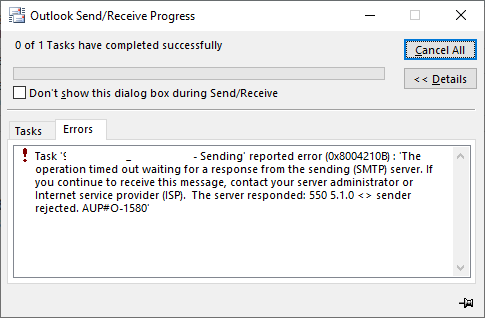
Stale pojawia się monit o zalogowanie się do internetowej poczty e-mail.
Program Outlook wyświetla liczbę obok folderu Skrzynka wychodząca (na przykład: Skrzynka wychodząca [4]), mimo że w skrzynce wychodzącej nie ma żadnych komunikatów.
Przyczyna
Te problemy są spowodowane przez potwierdzenie odczytu, które jest zablokowane w toku i że program Outlook nadal próbuje ponownie zostać wyświetlony.
Obejście problemu
Użyj narzędzia MFCMAPI, aby usunąć zablokowane komunikaty. Aby to zrobić, wykonaj następujące kroki.
Ważna
Upewnij się, że program Outlook jest zamknięty podczas tej procedury.
Uwaga
Jeśli masz zainstalowaną 64-bitową wersję programu Outlook, musisz zainstalować 64-bitową kompilację narzędzia MFCMAPI.
- Pobierz i zainstaluj narzędzie MFCMAPI.
- Otwórz narzędzie MFCMAPI, a następnie wybierz przycisk OK.
- Wybierz kartę Sesja , a następnie wybierz opcję Logowanie .
- W wyświetlonym oknie wybierz profil programu Outlook, a następnie wybierz przycisk OK .
- Kliknij dwukrotnie konto, na które występują problemy (obok nazwy jest wyświetlana mała ikona walcowa).
- Kliknij prawym przyciskiem myszy główną skrzynkę pocztową i wybierz opcję Otwórz spis treści .
- W następnym oknie sprawdź kolumny, takie jak Od, Do i Temat. W obszarze Temat, jeśli widzisz coś o nazwie Odczyt lub jeśli widzisz komunikat o nazwie "Odczyt" jako temat, wybierz ten element, a następnie wybierz pozycję Akcje>Prześlij prześlijprześlij> przerwanie.
- Kliknij prawym przyciskiem myszy opcję Usuń komunikat , wybierz opcję Trwałe usuwanie przekazujące DELETE_HARD_DELETE (nieodwracalne), a następnie wybierz przycisk OK.
- Jeśli nie możesz kliknąć prawym przyciskiem myszy opcji Usuń komunikat , usuń wiadomość zawierającą temat potwierdzenia odczytu.
- Powtórz kroki 6–9 dla każdego potwierdzenia odczytu, które musisz usunąć.
- Uruchom ponownie program Outlook i sprawdź jego zachowanie.